Pred mesecem dni je delovalo dobro. Hudiča, včeraj je delovalo dobro! Toda danes se ta iPhone ne poveže z računalnikom. Ne skrbite, to se je zgodilo najboljšim med nami in imamo popravek, ki ga potrebujete.
Vsebina
- Povezane objave:
- Kaj naj bi se zgodilo
- Posodobite programsko opremo in znova zaženite vse naprave
-
Preizkusite vsa vrata in kable
- Različni kabli
- Različna vrata USB
- Različne naprave
- Če uporabljate Mac, onemogočite zaščito tretjih oseb
- Če uporabljate računalnik z operacijskim sistemom Windows, posodobite gonilnik naprave
-
Pridobite več podpore
- Povezane objave:
- Varnostno kopiranje iTunes zdaj ne deluje po nadgradnji macOS, nasveti, ki jih morate upoštevati
- Razlogi za odstranitev Flasha iz vašega Maca; Kako popraviti
- Kako avtorizirati računalnik v iTunes
Mnogi, ki to berejo, so morda prvi lastniki iPhonov po zelo veselem božiču. Drugi so morda že leta lastniki iPhonov. To vprašanje je popolnoma nediskriminatorno. Toda ne glede na vaše ozadje, bomo ta članek začeli tako, da bodo vsi na isti strani.
Pojasnimo, kako naj bi stvari delovale.
Kaj naj bi se zgodilo
Z vašim iPhoneom vklopljen, odklenjen in na začetnem zaslonu, ga povežite z računalnikom s kablom Lightning-USB. Po tem bi moral vaš računalnik samodejno odpreti iTunes, če pa ne, si lahko pomagate tako, da ga odprete sami.
Opaziti bi morali, da se vaš iPhone zdaj polni iz računalnika, kar kaže strela v menijski vrstici. Bodite pozorni na svoj odklenjen iPhone in če ste pozvani, da zaupate temu računalniku, se dotaknite Zaupaj.
Ko je to storjeno, bi morali videti majhen simbol iPhone v zgornjem levem kotu okna iTunes. S klikom na to bo prikazana vsa vsebina, ki je trenutno na vašem iPhoneu, in vam bo omogočilo, da tam prenesete, kar želite.
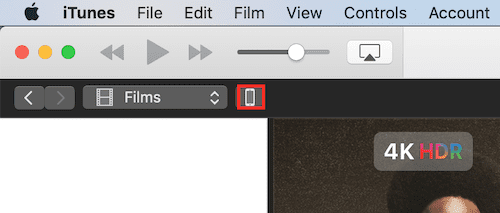
Žal stvari ne tečejo vedno tako gladko.
Če ste sledili zgornjemu postopku, vendar se vaš iPhone še vedno ne povezuje z računalnikom, si oglejte namige za odpravljanje težav, ki smo jih navedli spodaj. Naročili smo razdelke, ki segajo od najpogostejših do najmanj pogostih vzrokov, po vsaki stopnji poskusite znova vzpostaviti povezavo z iPhoneom.
Posodobite programsko opremo in znova zaženite vse naprave
Pri takšnih težavah je prvi korak vedno preverjanje posodobitev programske opreme. Občasno se pojavijo težave s programsko opremo in edina rešitev je posodobitev na najnovejšo programsko opremo, kjer je bila napaka odstranjena.
Če želite biti jasni, preverite in namestite morebitne posodobitve za svoje:
- programska oprema za iPhone
- različica iTunes in
- operacijski sistem Mac ali Windows
Z vso najnovejšo programsko opremo preneseno in nameščeno, znova zaženite vsako napravo in poskusite znova vzpostaviti povezavo.
Preizkusite vsa vrata in kable
Zadnja stvar, ki jo želite, je okvarjena strojna oprema, vendar to ne zmanjša verjetnosti, da bo težava.
Različni kabli
Vzemite si drugi kabel Lightning-USB, če se vaš poškoduje. V zvezi s temi kabli je treba upoštevati nekaj pomembnih stvari:
- Tudi če kabel polni vaš telefon, se morda še vedno ne bo mogel povezati z iTunes
- Samo uradni Apple oz Kabli s certifikatom Apple MFi bo deloval, ko se povežete z iTunes. Zato so dražji.
Različna vrata USB
Odklopite vse zunanje naprave USB iz računalnika. Ne samo, da vam to omogoča, da preizkusite svoj kabel v vseh vratih, ampak zmanjša tveganje, da bi ena od teh naprav nekako motila povezavo. Ne skrbite, miške ali tipkovnice trenutno ne potrebujete.
Občasno povežite svoj iPhone z vsemi vrati v računalniku, tako da iTunes pustite čas, da ga prepozna, da preveri, ali katera druga vrata omogočajo povezavo.
Različne naprave
Izprositi, si izposoditi ali ukrasti drugo napravo Apple (po možnosti drug iPhone) za testiranje z računalnikom. Če se druga naprava brez težav poveže z iTunes, mora biti težava z vašim iPhoneom. To lahko zahteva ponastavitev programske opreme ali pa je posledica poškodovanih vrat strele.
Če to nič ne osvetli, poskusite svoj iPhone povezati z drugim računalnikom, na katerem je nameščen iTunes. Če to deluje, pomeni, da je nekje težava z vašim računalnikom, zato morate poiskati strokovno pomoč.
Če uporabljate Mac, onemogočite zaščito tretjih oseb
Varnostna programska oprema tretjih oseb na Macu je lahko vzrok za številne frustrirajoče težave, vključno s tem, ko se vaš iPhone ne poveže z računalnikom. Sledite spodnjim korakom, da onemogočite te varnostne sisteme.
Onemogočanje varnosti tretjih oseb:
- Ko je vaš iPhone odklenjen in na začetnem zaslonu, ga povežite z Mac
- Na vašem Macu držite tipko alt in v menijski vrstici kliknite Apple > Sistemske informacije / Sistemsko poročilo
- Na levi plošči izberite USB in poiščite svoj iPhone pod drevesom naprav USB
- Če je vaš iPhone tam, kliknite »Odstrani varnostno programsko opremo za gonilnike tretjih oseb«
Če uporabljate računalnik z operacijskim sistemom Windows, posodobite gonilnik naprave
Tukaj sta na voljo dve možnosti, odvisno od tega, ali ste iTunes prenesli iz trgovine Microsoft Store ali spletnega mesta Apple. Če se ne spomnite, od kod ste ga dobili, poskusite vsak postopek po vrsti.
Posodobitev gonilnika naprave, če je iTunes iz trgovine Microsoft Store:
- Ko je vaš iPhone odklenjen in na začetnem zaslonu, ga povežite z računalnikom
- Zaprite iTunes, če se odpre
- Z desno tipko miške kliknite gumb Start in izberite Upravitelj naprav
- Poiščite razdelek Prenosne naprave in ga razširite, poiščite svoj iPhone
- Z desno tipko miške kliknite svoj iPhone in kliknite Posodobi gonilnik
- Izberite »Samodejno iskanje posodobljene programske opreme gonilnika«
- Ko je namestitev končana, pojdite v Nastavitve > Posodobitev in varnost > Windows Update
- Izpolnite vse razpoložljive posodobitve in odprite iTunes
Posodobitev gonilnika naprave, če je iTunes s spletnega mesta Apple:
- Ko je vaš iPhone odklenjen in na začetnem zaslonu, ga povežite z računalnikom
- Zaprite iTunes, če se odpre
- Pritisnite tipko Windows in R, da odprete ukaz Zaženi
- Kopirajte in prilepite naslednji ukaz v okno Zaženi in kliknite V redu: %ProgramFiles%\Common Files\Apple\Podpora za mobilne naprave\Gonilniki
- Z desno tipko miške kliknite datoteko »usbaap164.inf« ali »usbaapl.inf« in kliknite Namesti
- Odklopite vaš iPhone in znova zaženite računalnik
- Ponovno povežite svoj iPhone z računalnikom in odprite iTunes
Pridobite več podpore
Iskreno upamo, da so ti nasveti rešili vašo težavo. Če pa se vaš iPhone tudi po vsem tem ne poveže z računalnikom, lahko še vedno dobite več podpore pri Applu.
- Kako neposredno klepetati z Apple podporo
- Kako nastaviti sestanek z Apple podporo

Sporočite nam v komentarjih, če vam je kateri od teh nasvetov uspel, in preverite naše druge objave za najboljše nasvete o vseh vaših izdelkih Apple!

Dan piše vadnice in vodnike za odpravljanje težav, da bi ljudem pomagal kar najbolje izkoristiti njihovo tehnologijo. Preden je postal pisatelj, je pridobil diplomo iz zvočne tehnologije, nadzoroval popravila v trgovini Apple Store in celo poučeval angleščino na Kitajskem.